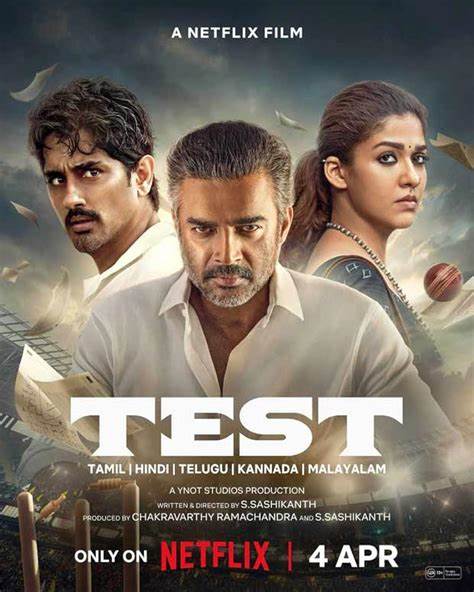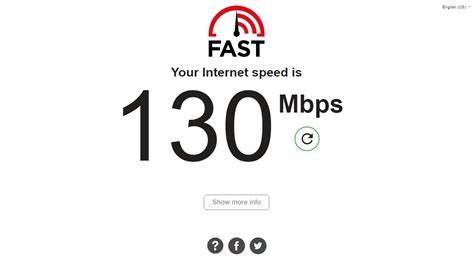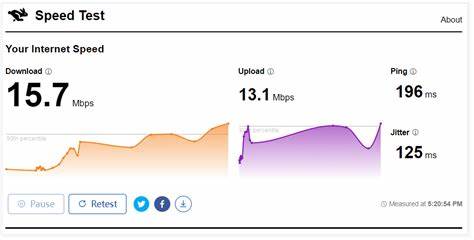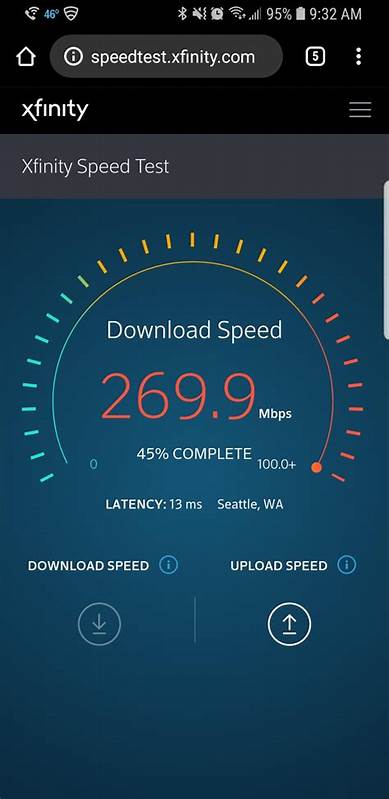随着社交网络的普及,Facebook已经成为许多人日常生活中不可或缺的沟通工具。然而,部分用户在使用Facebook网页版或官方应用程序时,偶尔会遇到无法正常运行或某些功能失效的问题。例如,无法上传附件、聊天窗口文字输入异常等情况时有发生。面对这些问题,许多用户会选择彻底删除Facebook应用或清理浏览器缓存,然后重新安装或访问网页,以此来恢复正常功能。首先需要明确的是,Facebook并不像传统软件那样需要在电脑上安装独立程序。大多数用户通过浏览器访问Facebook网站,浏览器版本过旧或设置异常往往是导致功能异常的主要原因。
如果您希望改善体验,建议直接升级或更换现代浏览器,如Microsoft Edge、Google Chrome或Mozilla Firefox,以确保完整兼容并支持最新网页技术。同时,关闭浏览器缓存并清理Cookie数据能够帮助解决加载延迟或界面显示不正常的问题。在Windows 10系统环境中,如果曾安装过Facebook的Windows应用程序,您可以通过系统设置中“应用和功能”选项找到Facebook应用并选择卸载。完成卸载后,您可以登录Windows应用商店重新下载最新版Facebook应用,保证获得最新功能与安全补丁。除此之外,确保系统和浏览器保持更新也非常关键,避免因版本落后产生兼容性冲突。另一种常见的问题是聊天窗口中文本输入时显示异常,例如输入内容会跑到窗口底部的功能栏中。
针对这类问题,首先需要确认浏览器插件或脚本管理工具是否干扰了网页的正常加载。禁用可能影响的插件、扩展程序后刷新网页,通常可以排除这类干扰。此外,重置浏览器设置,恢复默认配置往往也能解决输入异常及界面卡顿问题。对于部分专业用户或企业环境,使用Facebook桌面版客户端可能提供更便利的使用体验。但目前Facebook对PC端官方应用的支持较为有限,主要还是通过网页端服务为主。如果遇见应用卡顿、闪退等现象,彻底卸载并重新安装,结合清理系统临时文件和残留注册表项,有助于重建稳定的运行环境。
除了软件层面的优化,网络环境的稳定同样影响Facebook的使用体验。建议使用高速、稳定的互联网连接,避免因网络不佳而引发页面加载缓慢或功能失效。某些时候,防火墙或安全软件可能限制Facebook相关的网络权限,需适当调整以保证访问畅通。总结来看,想要彻底解决Facebook在PC上的问题,首先应认识到其主要以网页形式运行,不依赖传统意义上的安装程序。遇到功能异常应优先考虑升级浏览器版本、清理缓存和Cookies,同时禁用可能影响网页正常运行的扩展插件。对于Windows 10用户,若安装了Facebook应用,可以通过“应用和功能”完成卸载和重新安装操作,确保使用最新版本。
此外,保持操作系统和网络连接的健康稳定,也是保证Facebook正常使用的关键。通过上述多方面综合调试,基本可以恢复Facebook的完整功能,使使用体验更加流畅和安全。